Introduzione
In questo nuovo articolo riguardante l'utilizzo della tecnologia Silverlight in ambito GIS , riprendiamo l’articolo precedente riguardante l’utilizzo della mappa in una nostra applicazione Silverlight, vedremo in questo articolo, alcuni aspetti interessanti del controllo MAP.
Il lettore può utilizzare il progetto creato nel precedente articolo oppure crearne uno nuovo.
Personalizzazione del controllo
Dopo aver inserito il controllo mappa o utilizzare quello precedente, sia nella parte XAML e sia nella finestra delle proprietà (figura 1) si ha la possibilità di togliere il logo Esri presente nel controllo, tramite la proprietà "IsLogoVisible".
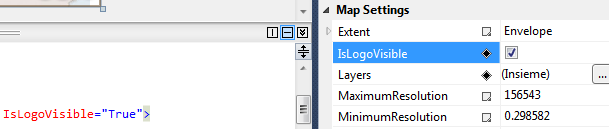
Figura 1 – la possibilità di togliere il logo
Impostando la proprietà IsLogoVisibile a false, (o togliere la spunta) nella mappa non sarà visualizzato il logo “Powered By Esri” .
Sotto a tale proprietà, abbiamo la voce “Layers” se notiamo bene, c’è un pulsante, se facciamo click su tale voce, verrà aperta una finestra “Figura 2) la quale ci permette di impostare la tipologia (aspetto) della mappa che vogliamo visualizzare.
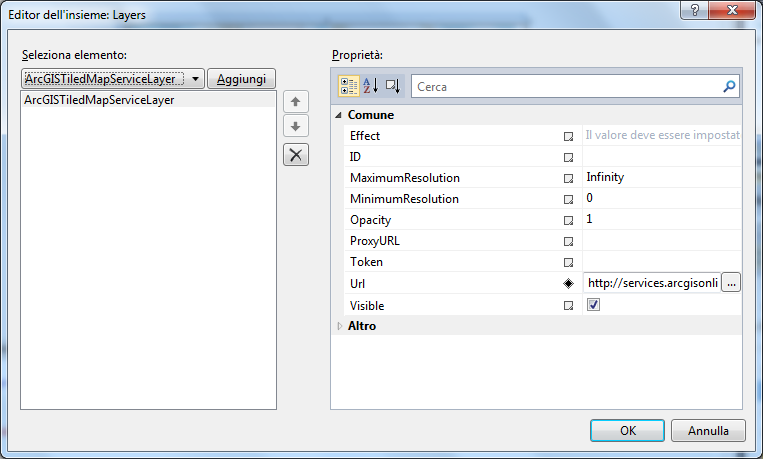
Figura 2 – la finestra per impostare il Layers.
Tra le varie proprietà, la voce “Url” permette di impostare la tipologia di mappa.
Facciamo click sul pulsante “…” il quale ci aprirà a sua volta una finestra (figura 3).
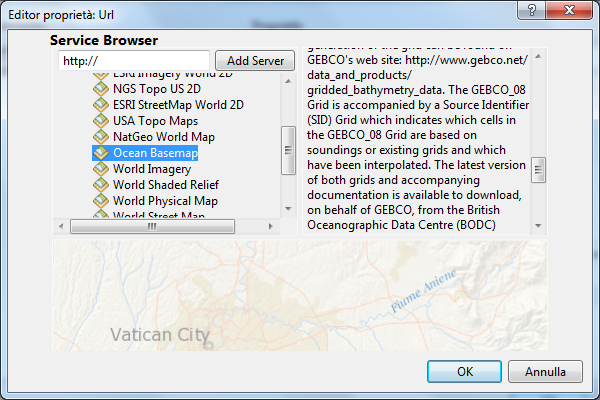
Figura 3 – La finestra per impostare la tipologia delle mappe.
A seconda del tipo di voce selezionato, ci verrà fornita una tipologia di “Mappa” se viene selezionata una voce, nella parte destra, verrà visualizzata la descrizione in lingua inglese, mentre nella parte inferiore, l’anteprima della mappa, in cui possiamo fare anche lo zoom.
Selezionate la voce “Ocean BaseMap” e fate click sul pulsante “OK”.
A questo punto nell’anteprima del controllo (figura 4) vedremo che la visualizzazione della mappa è cambiata.
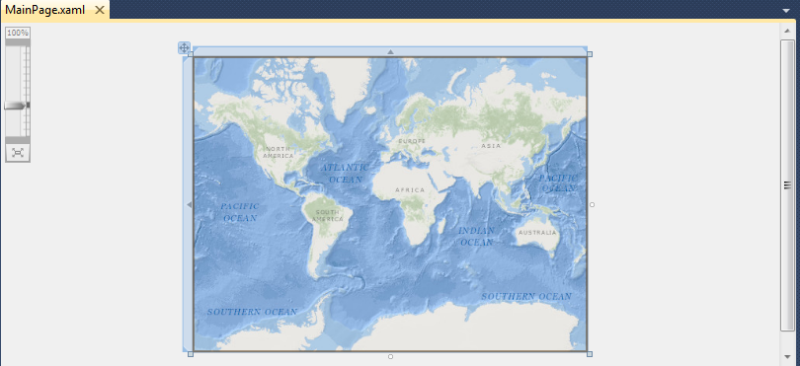
Figura 4 – l’anteprima della mappa che riguarda la parte mari e fiumi.
Siamo giunti al termine dell’articolo, non ci resta che eseguire il nostro programma per vedere il risultato finale, il lettore noterà come l'aspetto grafico della mappa è cambiato. In particolare verrà visualizzata una mappa che definisce i mari, fiumi e laghi del mondo.
Questa proprietà è molto importante perchè definisce l'aspetto grafico che possiamo impostare.
Conclusioni
L’articolo ha voluto fornire al lettore le basi sull’utilizzo del controllo mappa, riportando alcuni concetti sulle funzionalità offerte da questo controllo, inoltre come possiamo cambiare il tipo di mappa, importante per fornire determinate informazioni su un territorio. Questo controllo offre una notevole flessibilità e le varie mappe messe a disposizioni anche tramite i servizi web, offrono indubbiamento una vasta scelta di personalizzazione e soprattutto d'informazione da esporre.
Nei prossimi articoli vedremo come utilizzare questo controllo e le varie presentazioni grafiche.










 Le opere pubblicate in questo blog sono sotto la licenza Creative Commons. Attribuzione- No commerciale e no derivate.
Le opere pubblicate in questo blog sono sotto la licenza Creative Commons. Attribuzione- No commerciale e no derivate.




Nessun commento:
Posta un commento